怎么删除word回车符号
更新时间:2024-05-16 15:00:53作者:xiaoliu
在日常使用Word文档编辑时,我们常常会遇到需要删除回车符号和换行符号的情况,回车符号通常用于分隔段落,而换行符号则用于在同一段落内换行。要删除这些符号,只需将光标定位到需要操作的位置,按下Delete键即可将回车符号删除。而要删除换行符号,则需要将光标定位到该符号前后的文字,然后按下Delete键进行删除操作。通过简单的操作,我们可以轻松地清除文档中多余的回车和换行符号,使文档更加整洁和易读。
操作方法:
1.如图,写着写着文档的时候会发现有回车字符。也不知道是怎么搞出来的,不好看!
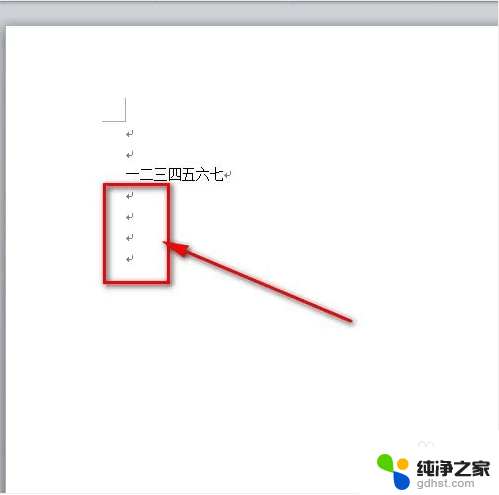
2.鼠标点击左上角word文档菜单栏的“文件”菜单。
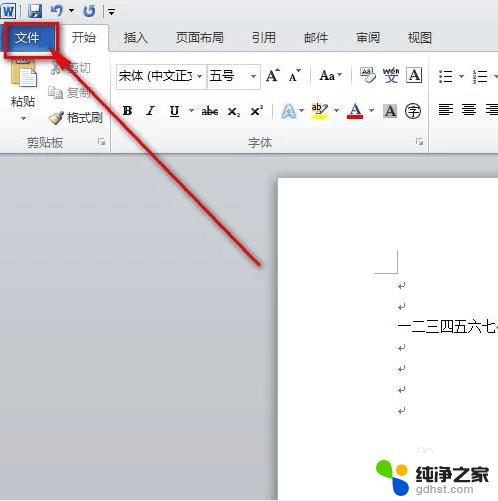
3.然后点击“文件”菜单下的“选项”菜单。
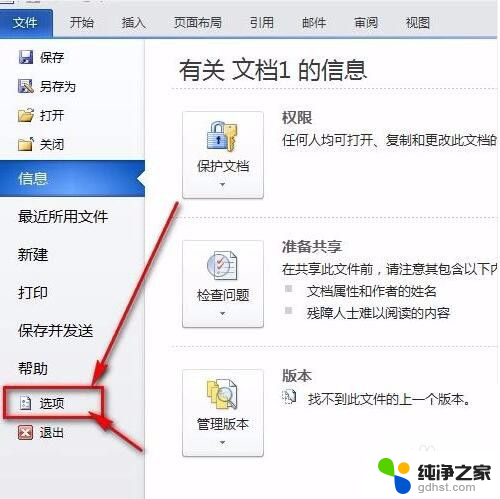
4.接着就会弹出一个“word选项”面板,鼠标点一下“显示”。
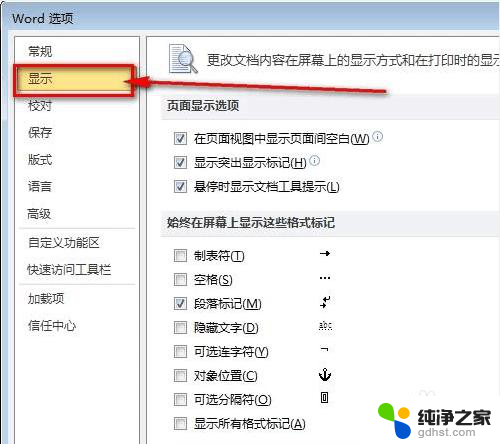
5.把“段落标记”前面的那个勾去掉。再点击word选项卡的“确定”按钮保存设置就好了。
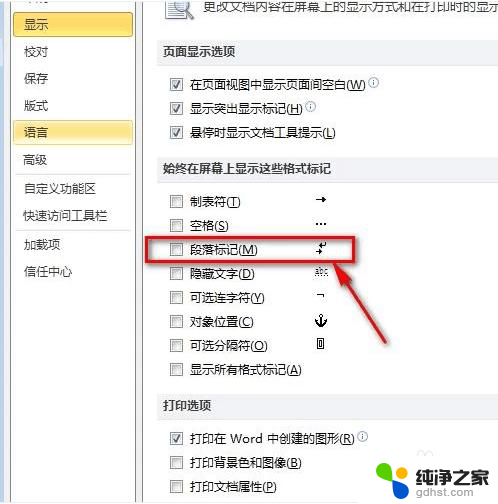
6.如图所示,word文档的回车符号已经不见了,文档看起来也更加美观了。
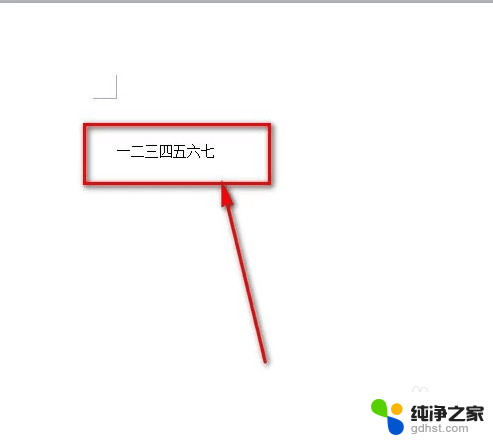
以上便是如何删除Word回车符号的全部内容,如果你也遇到了这种情况,不妨试试小编提供的方法来解决,希望对大家有所帮助。
- 上一篇: 如何关闭手机自动调节亮度
- 下一篇: 苹果14pro怎么设置双击锁屏
怎么删除word回车符号相关教程
-
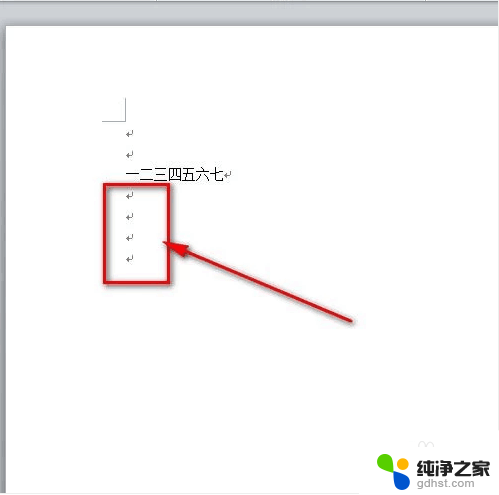 word文档去除回车符号
word文档去除回车符号2024-03-20
-
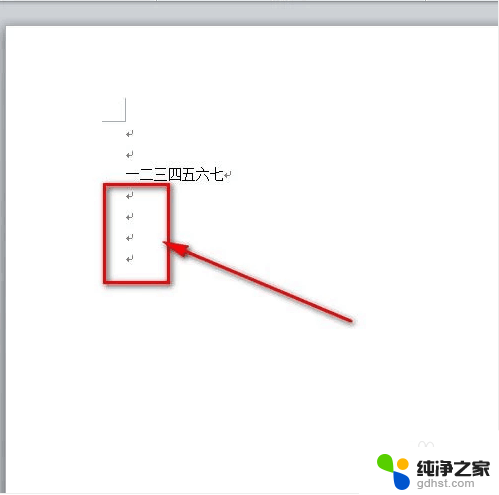 word文档的回车符号怎么去掉
word文档的回车符号怎么去掉2024-06-11
-
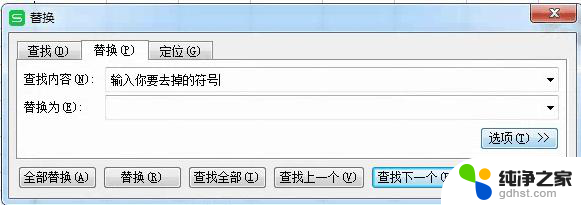 wps数字前面有符号怎么删除
wps数字前面有符号怎么删除2024-01-28
-
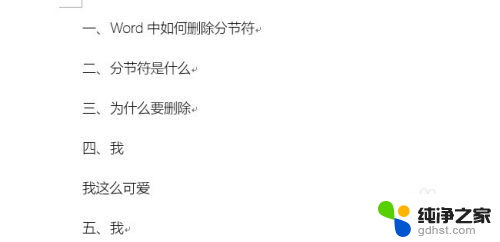 word里面怎么删除分节符
word里面怎么删除分节符2023-11-26
电脑教程推荐